亲测有效:不降级提升iPhone4s性能
iPhone4S与iPad2完美越狱的方法

iPhone 4S与iPad 2 完美越狱了!!!新增加了WIN用户的越狱方法!越狱软件名为Absinthe-苦艾酒,也被翻译成为艾碧斯。
苦艾是一种药用植物,古罗马战车竞赛的冠军要饮上一杯浸着苦艾叶的酒,提醒胜利者光荣也有苦涩的一面。
这也证明了此次越狱的困难程度,对于越狱团队来说今天是他们的胜利日,同时也代表了他们在研发越狱软件时遇到的种种困难(苦涩的一面哈哈)。
您只差几步就能让您手中的iPhone 4S或iPad 2有一个质的飞跃!请大家跟着我,一起做!第一步:点击主屏幕上的…设置‟(如下图)第二步:点击…通用‟选项(如下图)第三步:点击…关于本机‟选项(如下图)第四步:查看您心爱的iPhone 4S的固件版本(如下图)PS:如果您是iPhone 4S的用户,此越狱工具能支持固件版本包括ios5.0以及ios5.01。
如果您是iPad 2的用户请注意查看固件版本,此越狱软件目前只支持最新的ios5.01固件。
(请利用iTunes来升级或恢复您的爱机至最新版本!)第五步:备份您的设备在运行Absinthe之前!第六步:完成查看并确定自己的爱机符合此次越狱条件后,让我们双击打开Absinthe吧!完成!!!享受吧,各位锋友们!狂欢吧!!!最后:在这提醒各位,请不要兴奋过度,乱装cydia中的补丁或软件,请仔细阅读是否支持最新固件!避免白苹果的出现!!!本帖分三部分:第一部分,详细图文越狱教程第二部分,越狱后插件评测及越狱bug汇总FAQ第三部分,越狱最新消息更新汇总(收费Vρ∩稳定翻樯及时更新)-------------------------------------第一部分【越狱教程】补图中-----------------------------------------注意,目前越狱工具只发布了mac版,如果windows版发布越狱过程与mac版相同,以下是本人在mac 下的越狱教程步骤一:下载越狱工具,下载地址:/file/e7z8e3uf步骤二:将iPhone4s或者iPad2连接到电脑上,打开下载的越狱工具,如下图:步骤三:点击越狱工具的Jailbreak按钮(点击后耐心等待进度条走完,在这个过程手机会自动重启)如下图:步骤四:步骤三的进度条完成后,手机屏幕上会出现Absinthe图标,点击它(要保证手机可以上网)步骤五:步骤四的Absinthe点击后会自动执行加载数据,然后手机会自动重启(如果Absinthe长时间运行后手机没有重启,那就关闭Absinthe重新再打开)步骤六:步骤五完成后手机自动重启,在手机桌面上就出现cydia图标,点击运行cydia自动加载数据,整个越狱过程结束截图稍后补上-------------------------------------第二部分【越狱评测】-----------------------------------------稍后奉上!-------------------------------------第三部分【越狱消息更新】----------------------------------------北京时间1月21日01:12越狱工具终于发布了,目前只有MAC版的下载地址/file/e7z8e3uf,windows版的稍后放出北京时间1月20日22:12pod2g博客发布新文章传送站(需翻樯)大意与下午肌肉男发布的信息相同,但有提到工具可能会在几个小时后发布越狱工具由绿毒小组开发名字叫做Absinthe截图如下:北京时间1月20日15:20肌肉男发推并更新越狱小组官方博客传送站(需翻樯)1. 越狱工具即将放出(个人预测是在周日之前或更早)2. 本次A5越狱需要注意的问题,具体有:1)A5处理器利用的漏洞是之前从未发现过的,所以发布后肯定会有测试不到的BUG,他建议大家一定在越狱前做好数据备份工作2)本次越狱支持设备及IOS版本:iPhone 4S:5.0(9A334),5.0.1(9A405),5.0.1(9A406)iPad 2:5.0.1(9A405)相关截图如下:以下为WIN7用户越狱的方法:cinject_0.4.3的下载地址:/read-htm-tid-3848326.html先下载cinject_0.4.3,下载完成后假设放在C:\iphone\cinject_0.4.3下,win+r打开命令行,输入cd /d c:\iphone\cinject_0.4.3然后将iphone4s连到电脑上,注意要先连接iphone4s接着先执行cinject -i payloads/jailbreak.mobileconfig不会有什么输出,但是在4S端会跳出一个一个窗口叫你安装,你点安装,然后会叫你输入密码,输入pod2g 然后在电脑端再执行cinject -j payloads会看到一大堆输出,最后提示完成,电脑上的操作就OK了,里面提示的执行什么cinject -w可以忽略不管然后进入iphone4s的V ρ N设置,里面就有那个jailbreak设置了,开启它,提示错误,自动重启中,OK(如果你没有重启,只是显示设置问题,建议你还原-抹掉所有内容和设置,然后再次上面的操作,还是不行,你可以多点几次VPN的开关,一般10次以内可以成功。
苹果手机iPhone4s使用体会及管理知识分析

iPhone4 是什么我的理解是…………它是一台漂亮的手机(苹果的设计引领了全球的手机设计理念)它是一台数码相机(完全替代卡片机,单反玩家可以忽略这个功能)它是一台高清DV(720P,30帧的效果不是盖的)它是一台掌上游戏机(不想在这争论和PSP的比较,但是手机游戏做到这个程度已经无语)它是一台ipod/MP4(这不废话吗……)它是一台上网本(960*640的分辨率,用safri浏览器上www网页感觉真的不错)它是一个标准导航仪(搜星速度和专业导航仪没什么区别,配上高德的地图,堪称完美)它是一个不错的电子书(在iPhone上看书确实感觉很好)它还可以当手电筒………………iPhone4 使用详细感受基本电话功能信号:由于本人买的联通版本,在用联通3G号码时,并没有发现信号不稳或者掉线等问题,还有那个什么死亡之握,全是扯蛋的,在我的机器上根本不存在,最近把移动卡剪卡后放入iPhone4,使用也一样正常,在城市里信号一般都是满格,除非你藏到哪个鸟不拉屎的角落里…………接打电话方面,通话效果还是不错的,声音大,而且很清晰,这点上iPhone4做的不错,但也是应该做到的。
至于收发短信彩信之类的,那就是仁者见仁智者见智的事了,我感觉都还算适应。
很多新手感觉输入法很不习惯,机器只要越狱完就可以换9宫格的百度输入法了,还是很方便好用的。
没有越狱的话,机器很多自带的功能用起来会很便扭……这里包括输入法、通话记录不能单条删除、短信不能群发、没有来电归属地显示、来短信后不解锁不能消除、safri浏览器不能全屏等等等但是这些不爽的地方只要越狱后都能通过软件很好的解决。
照相:500万像素不算高,但足够用!很多机友崇尚高像素,和索爱某机型,夏普某机型,诺基亚N8等等诸如800万像素,1000万像素比较。
在这里我不想多说,像素的高低绝不是衡量手机拍照好坏的绝对因素。
iPhone4的拍照效果我很欣慰,绝对不亚于以前用过的N82的拍照效果,记录生活足够了,不管是拍人物、风景、微距、文本…………在没有数码相机的情况下,iPhone4完全可以胜任。
iPhone4S如何进入和退出恢复模式(DFU模式)具体步骤

iPhone4S如何进⼊和退出恢复模式(DFU模式)具体步骤 恢复模式分为两种,⼀种叫做DFU模式,另⼀种是恢复模式。
DFU的全称是Development FirmwareUpgrade,实际意思就是iPhone固件的强制升降级模式。
⽽恢复模式则是屏幕上会显⽰iTunes和数据线图标的。
进⼊DFU模式和恢复模式之前提醒⼤家注意备份⼿机⾥的重要资料 进⼊恢复模式步骤: 1、⾸先,断开数据线。
将iPhone关机 2、关机后,按住HOME键保持不动,连接数据线⾄电脑,松开HOME键 恢复模式进⼊成功。
连接iTunes后,同样会提⽰已进⼊恢复模式 退出恢复模式步骤: 同时按住HOME键 POWER键直⾄屏幕出现⽩⾊苹果LOGO即可 进⼊DFU详细步骤:(进⼊成功后,屏幕为全⿊) 注:在进⼊DFU操作时务必与电脑连接好数据线 1、按住POWER开关3秒 2、接上在按POWER+HOME的同时屏幕变⿊,默默的念10秒左右 3、放开POWER开关键,保持HOME键(不松开)持续10多秒,长点也可以,松开所有按键后屏幕全⿊即进⼊DFU模式了。
这时候打开iTunes会提⽰恢复⼿机即可 退出DFU模式详细步骤: ⽅法⼀:其实让iPhone退出DFU模式很简单,之前进DFU模式的时候应该都是连着数据线的,在这个时候你只需要同时按住【HOME】键和【POWER】键不放开,然后保持10秒左右。
如果听到电脑出现【叮咚】的⼀声或者看到iPhone上⾯出现⽩⾊的苹果Logo后,这个时候放开【HOME】键和【POWER】键。
接着什么按键也不要按,iPhone会⾃动进⾏开机的。
iPhone屏幕上会显⽰苹果的Logo很长⼀段时间内都不会动。
不⽤担⼼,你的iPhone肯定会退出DFU模式然后正常启动的! ⽅法⼆:使⽤第三⽅⼯具退出DFU模式。
第三⽅的⼯具可以⽤‘同步助⼿’⾥⾯的【 Exit Recovery】。
连接iPhone到电脑,然后打开‘同步助⼿’,点击上⾯的【 Exit Recovery】即可。
iPhone的这四个设置关了,能让手机提高30﹪的运行速度!
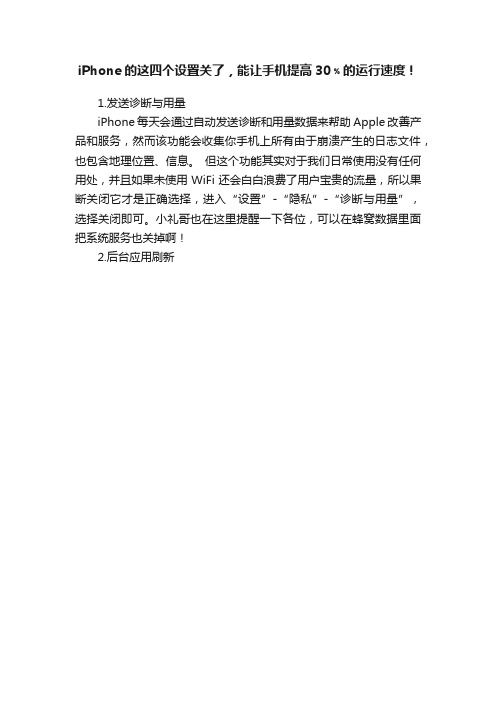
iPhone的这四个设置关了,能让手机提高30﹪的运行速度!1.发送诊断与用量iPhone每天会通过自动发送诊断和用量数据来帮助Apple改善产品和服务,然而该功能会收集你手机上所有由于崩溃产生的日志文件,也包含地理位置、信息。
但这个功能其实对于我们日常使用没有任何用处,并且如果未使用WiFi还会白白浪费了用户宝贵的流量,所以果断关闭它才是正确选择,进入“设置”-“隐私”-“诊断与用量”,选择关闭即可。
小礼哥也在这里提醒一下各位,可以在蜂窝数据里面把系统服务也关掉啊!2.后台应用刷新后台应用刷新可以说是 iOS 耗电大户,因为它加入了App 后台更新的功能,退出应用后它们仍可在后台自动更新资料。
那么这项功能有何用呢?例如微信这类软件。
在允许后台刷新的情况下,当你收到新信息的时候其实是程序已经收到了那条信息,打开就可以直接看到;而在不允许的情况下,就完全是依靠推送来通知用户,进入微信后需要短暂时间加载,想关闭此功能,可以到“设置”-“通用”-“后台应用程序刷新”,或者来选择你需要更新的Apps。
关闭这项功能其实并不会对使用造成什么影响,并且还能节省电量,延长手机续航,我们何乐而不为呢?3.广告跟踪说到隐私,大多数人甚至可能都不知道,每次使用手机的同时,手机应用都在默默的跟踪记录着我们的使用方式和习惯,之后再将这些数据发送给广告商,从挖掘出用户有用的信息,虽说对日常生活影响不大,但毕竟属于隐私总归是不要泄露出去更好。
iOS的拥有限制广告追踪功能,点击“设置”-“隐私-“广告”,就可以看到限制广告追踪的选项,开启之后,就可以避免一些软件开发商搜集你在iOS设备上的活动信息,并使用这些信息向你推销特定的产品和服务。
4.Wi-Fi助理功能Wi-Fi助理功能的诞生,绝对是苹果对于国内移动通信市场的高估,iOS 9系统会在当Wi-Fi不稳定的时候,自动切换到移动网络,而通常这个过程都是发生在我们不知情的情况下。
卡不卡?iPhone 4S使用iOS 8的真实感受

卡不卡?iPhone 4S使用iOS 8的真实感受iPhone4S用户使用iOS8真实体验在iOS8.1发布后,能否在一些老机型上流畅运行成了大家关心的问题,来看看最新的iPhone4S真实体验效果吧。
卡不卡?流畅度其实还行在iOS 8正式版发布之后,网上就有不少媒体和用户说iPhone 4s升级运行iOS 8会出现各种问题,而且由于硬件上已经落后,升级会出现运行卡顿的情况。
但这也丝毫不会改变小编要升级的决心,因此还是第一时间将手中的4s升级到了最新的iOS 8正式版,而至今用iPhone 4s体验iOS 8也有一个多月了,下面就分享一下4s使用iOS 8的一些真实感受。
说真的,相对于iOS 7.1正式版,iPhone 4s在升级iOS 8之后,解锁速度和其动画的过渡流畅度并没有明显区别,没有明显感觉出比上一版卡顿,当然也没有什么提升,一句话说就是老样子,但是对于硬件需求更大的新系统来说,这样的表现已经算是很厚道的了。
在系统的日常操作中,使用久了还是和iOS 7.1的流畅度有点差别的。
最明显的是感受到打开系统应用的时候响应速度慢了,而且动画过渡没有iOS 7的顺滑,但是差别微小,并不是到了不能忍的地步。
打开常用应用的时候,总体体验和打开系统应用的差不多,流畅度和iOS 7.1也是存在微小的差距,这里的主要原因可能是由于新系统刚发布,应用还没针对iOS 8进行全面的优化。
另外,笔者就曾在iPhone 6和iPhone 4s上分别体验过iOS 8系统,它们两者的流畅度才真的是天壤之别。
但是,如果你一直是iPhone 4s的用户的话,iOS 7和8之间在流畅度方面真的只有很微小的差别。
当然,如果要用iOS 5、6系统时代的流畅度要求4s的话,是有些不现实的。
升级最大理由:不越狱使用第三方输入法上面说到,对不在乎系统流畅度的用户,又或者不是喜欢尝鲜新系统的强迫症用户,用着iOS 7也是一个较好的选择。
但是iOS 8其中的一个新特性可以说是你升级的唯一理由,就是在不越狱的状态下支持第三方输入法,这在iOS系统史上还是首次!在成为iOS用户之前一直是使用Android手机的,支持第三方输入法早已不是什么新鲜事,而且在Android手机上的输入法已经是十分完善,体验起来也很优秀。
iPhone 4S优化指南

iPhone 4S 优化指南本文将从省电优化、存储空间优化、日常维护等三个方面介绍安装 iOS 6系统的 iPhon e 4S 手机的优化方案,本文介绍的 iPhone 4S 优化方法同样适合所有安装 iOS6的 iPhone 手机,例如 iPhone 3GS、iPhone 4、iPhone 5和 iPad,用户的 iPhone、iPad 不需要进 行越狱。
省电优化 iPhone 什么地方都好,就是费电的问题令人头痛,iPhone4S 的电池容量较 iPhone4 稍有提升,但是 iPhone4S 用户却普遍反映电量消耗过快。
实际上,安装 iOS 5或 iOS 6之 后,用户都会发觉手机比以前使用 iOS 4的时候要耗电不少,手机待机续航能力有所下降, 其主要原因是新版 iOS 的 iCloud、定位服务和自动下载功能会耗费不少电力。
实际上,只 要调整了手机设置里的一些参数,就可以让 iOS 6和 iOS 4一样省电。
1)定位服务 通常,手机的耗电力高至低分别是:GPS(定位) > 3G > Wi-Fi >蓝牙,因此首要的省 电设置是定位服务设置。
进入 iPhone“设置”菜单,选择“隐私”-“定位服务” 打开最下面的“系统服务” 关闭“基于 , , 位置的 iAD 广告”和“设置时区”等一系列没用的功能, 只保留“蜂窝移动网络搜索”和“指南针 校准”即可。
如下图所示。
“隐私”-“定位服务”-“查找我的 iPhone” 选择“关闭” , 。
2)上网服务 3G 和 Wifi 的省电设置主要是关闭一些 iOS 自动上网的功能。
“设置”-“iCloud” 将没用的开关都关掉,特别是“照片流”关掉,这样可以防止拍照后自 , 动同步照片浪费流量。
“设置”-“邮件、通讯录、日历” “获取新数据”关掉。
,“设置”-“通知” 除了系统自带的功能,以及确实需要推送的应用,其他的第三方应用的 , 推送通知,能关就关。
itunes下载提速方法 这个绝对管用

snrt4819
danload
hhyy317
峻主
陈金炜
liluiphone4
狐印人气+22011-11-11 21:44-
zhanghaotian人气+12011-10-20 14:03威锋有你更给力:)
Ghooost人气+107-17 00:33太赞了!
joey1987人气+307-04 22:55很实用!!!
huangyizhang人气+105-24 22:06很好狠强大,实测有效!!
Bonyu512人气+505-02 17:25我最TMD喜欢别人分享好东西了!学习了肯定要交学分的!
2
3
4
5
6
Palo Alto苹果新店开张:着眼尽是玻璃开机时间对比:iPad 3 vs
Surface五个模式?《混乱与秩序:英雄》新视频可爱塔防新作《怪物入侵》试玩视频奥地利:买HTC 8X送Xbox 360和Win 8手机控制Xbox
360 微软新应用实测Google论坛搜索搜索 帖子新闻锋科技应用评测帖子搜索
jinxuan0806人气+101-08 13:42这个图片是我的帖子里的吧!
zqs921410303人气+12011-12-29 00:44mark
sangfeng人气+32011-12-27 23:24助人为乐^_^
开机时间对比:iPad 3 vs Surface五个模式?《混乱与秩序:英雄》新视频可爱塔防新作《怪物入侵》试玩视频奥地利:买HTC 8X送Xbox
360和Win 8手机控制Xbox 360 微软新应用实测不变的友谊?Firefox向IE团队赠送蛋糕HTC开始向用户推送One
iPhone4s升级iOS9 beta4卡不卡 苹果4s升级iOS9体验

PP 助手最受欢迎的苹果手机助手 永久免费下载游戏软件 iPhone4s 升级iOS9 beta4卡不卡 苹果4s 升级iOS9体验
iPhone4s 升级iOS9卡吗?苹果发布了iOS9beta4,很快有网友将iPhone4s 升级到iOS9beta4来体验,下文小编给大家带来iPhone4s 升级iOS9体验感受,一起来了解下吧!
作为iOS9系统的第四个测试版本,除了增加不少新的重要特性、家庭共享再度回归之外,苹果还进行了一些细节方面的调整,使得操作系统的外观和整体感觉都有所改善。
1、并没有传说中的卡出翔,感觉和8.4差不多,某些方面反而略快一些,比如输入法。
2、系统自带省电模式,好用!!!
3、美版机子不用再改系统文件了,可以直接使用自带九宫格输入法,快!搜狗、讯飞已卸载。
4、我手机里装的所有软件经测试没有闪退现象。
5、双击home 键,出来的后台程序记录很像WIN7.
6、iMessage 和Facetime 使用正常。
7、GPS 定位准确,桌面新出现查找我的手机、查找朋友使用正常。
作为一款上市接近四年的iPhone 设备,依然能更新至目前最新的
iOS 9系统并保持不错的用户体验实属难能可贵,期待今年秋天iOS 9正式版上市后带给我们更多的惊喜,让我们拭目以待!
文章来源: /news/news_75855.html。
- 1、下载文档前请自行甄别文档内容的完整性,平台不提供额外的编辑、内容补充、找答案等附加服务。
- 2、"仅部分预览"的文档,不可在线预览部分如存在完整性等问题,可反馈申请退款(可完整预览的文档不适用该条件!)。
- 3、如文档侵犯您的权益,请联系客服反馈,我们会尽快为您处理(人工客服工作时间:9:00-18:30)。
亲测有效:不降级提升iPhone4s性能
苹果正式推送iOS8.4系统之后,有不少iPhone4s用户选择将自己的手机升级到最新的系统版本,从此进入了卡顿、耗电以及发热的状态,越来越多的iPhone4s用户怀念iOS7.1.2和iOS6.1.3版本,并通过各种办法降级自己的手机。
一个需要考虑的问题是,系统在不断更新,iPhone4s在新系统的运行方面越来越不理想,真的是硬件跟不上了吗?
日前,网友6162112分享了一个iPhone4s流畅运行iOS8.4系统的教程,短短两天时间内获得了众多网友的关注,该网友表示,通过这个教程,iPhone4s不用降级、不用安装插件、不用精简系统进程就能实现不发热、不卡顿、耗电不严重并且运行流畅的系统体验,听起来好像有点夸张,一起来看看吧。
网友6162112称,目前,iPhone4s在iOS8.4系统下根本没法使用,进程再怎么精简都不理想,降级也不是一件容易的事。
不过,他在进行了简单的文件修改之后,iPhone4s明显比修改之前要流畅、耐用许多,即使是在iPhone4s上运行极品飞车这样的游戏应用也不会发热了。
最关键的是,整个教程只需要完成一个文件的修改工作,比烦人的的系统优化、进程精简要方面许多。
下面,我们通过一系列简单的操作来将iPhone4s的性能提升到iPhone5的等级:
第一步:用手机端iFile或者电脑端PP助手进入以下路径:
/var/mobile/Library/Caches,然后打开com.appleMobileGestalt.plist
第二步:打开com.appleMobileGestalt.plist文件的属性表。
第三步:将界面拖拉到最下面看到“CacheExtra字典”这一栏之后点击进入。
第四步:在下图所标示的位置中,将pB5sZVvnp设置为ice,就能成功实现iPhone4S 的降温,比删除进程有效多了。
第五步:这一步非常重要,我们需要将h9jDsbgj7X里面的iPhone4.1改为iPhone5.1。
手机重启之后就能获得iPhone5等级的运行速度。
需要注意的是,网友6162112并未证实iPhone5/5s能将性能提升iPhone6等级,因此,想要尝试修改的网友请做好心理准备,千万要慎重考虑。
文章来源:/news/news_76828.html。
